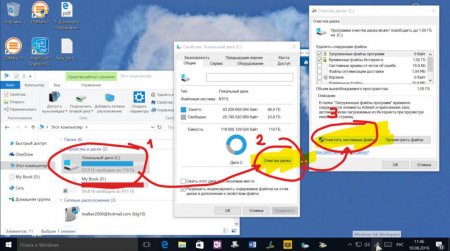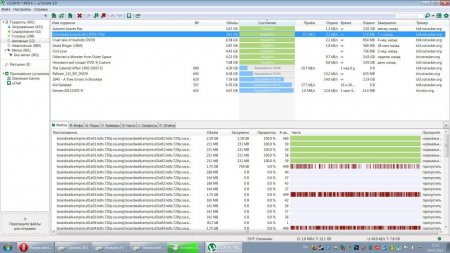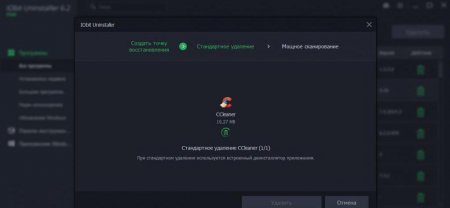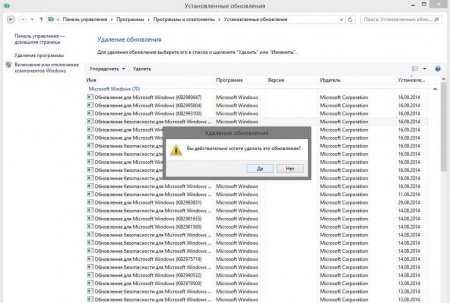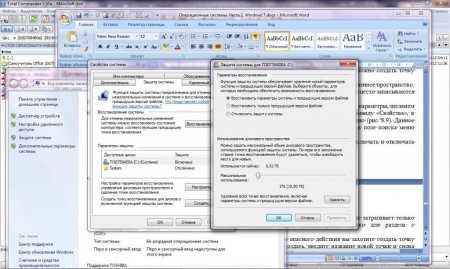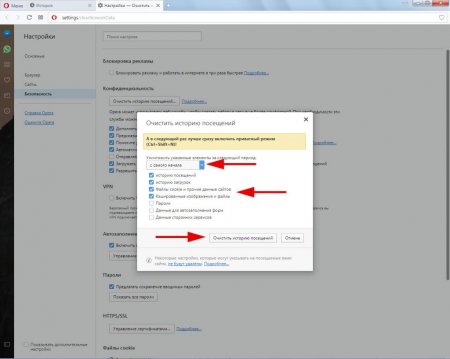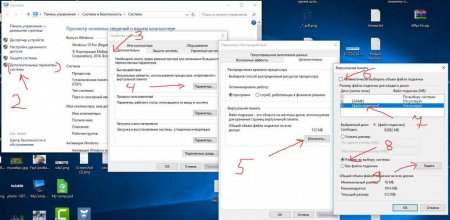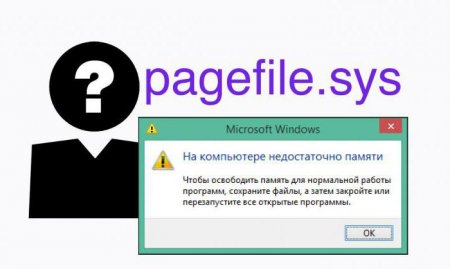Куди зникає пам'ять з диска "С": можливі причини і способи вирішення проблеми
Не секрет, що абсолютно всі користувачі операційних систем Windows останніх версій стикаються з проблемою того, коли з диску «C» зникає пам'ять. Чому так відбувається? По ідеї, користувачі особливо великоваговий контент в системному розділі не зберігають. Далі пропонується розглянути дану проблему максимально широко і представити деякі рекомендації по звільненню місця в системному розділі або недопущення таких неприємностей.
невидалені файли старої системи при апгрейді до десятої версії Windows; тимчасові файли програм, що залишилися після установки; залишки після видалення додатків; файли оновлення операційної системи; занадто велика кількість резервних копій і точок відновлення; сміття в браузерах; збільшення розміру файлу підкачки і глибокого сну; вплив вірусів.
Тут проблема в тому, що багато інсталятори поставляються в упакованому вигляді, а після вилучення даних з архіву на диску з'являються інсталяційні каталоги. Але ж самі архіви і отримані дані після закінчення процесу установки програм нікуди не діваються (автоматичне видалення просто не передбачено). Тому слід уважно подивитися і на такі об'єкти (дуже часто такі ситуації спостерігаються при завантаженні контенту з торрент-трекерів).
У цій ситуації краще скористатися спеціальними утилітами начебто iObit Uninstaller, яких вибирається програма, що підлягає видаленню, після стандартної процедури активується потужне сканування, і тільки потім видаляються всі залишки, включаючи директорії, файли і ключі реєстру (на завершальній стадії бажано активувати режим знищення файлів). Тільки в цьому випадку можна бути впевненим, що програма видалена цілком і повністю.
Якщо користувач бачить, що на локальному диску зникає пам'ять, деякі пакети можна видалити, скориставшись стандартним розділом програм і компонентів, потім задавши ручний пошук оновлень і виключивши непотрібні зі списку установки. Це, до речі, допомагає у вирішенні багатьох проблем, оскільки, як уже зрозуміло, деякі пакети самі по собі є збійними. А ось тимчасові файли завантажуються оновлення зберігаються в каталозі SoftwareDistribution, який у стандартному вигляді має розмір близько 700-1000 Мб, але може збільшуватися при виникненні проблем з системою. Для їх видалення, знову ж таки, можна використовувати для очищення жорсткого диска, перейменування вихідної папки з подальшим видаленням при рестарті (після перезавантаження оригінальний каталог буде створений автоматично).
Найсумніше полягає в тому, що система резервує близько 12% дискового простору для кожного розділу. Вважається, що для нормального запуску відновлення достатньо мати не більше трьох контрольних точок. Налаштування можна зробити в розподіл системи «Панелі управління» на вкладці захисту, де встановлюється максимальний зарезервований об'єм (3-6% буде цілком достатньо). Навіть нещодавно створені точки, якщо користувач впевнений, що система знаходиться в повній безпеці, можна видалити, використовуючи для цього очистку на тій же вкладці. А ось резервні копії системного розділу, якщо вже виникла така необхідність, краще зберігати у розділах віртуальних або використовувати для цього знімні носії (благо, зараз їх досить - флешки, зовнішні USB HDD тощо).
Чому зникає пам'ять на диску «C»: можливі причини
Почнемо з того, що зовсім необов'язково зменшення вільного місця на системному розділі може бути пов'язано з захламлением диска саме з вини користувача. Якщо вивчити поведінку самої операційної системи, можна зрозуміти, що навіть при відсутності користувача активності доступне простір на диску, де встановлена ОС, може зменшуватися. Серед основних причин виникнення таких ситуацій виділяють наступні:невидалені файли старої системи при апгрейді до десятої версії Windows; тимчасові файли програм, що залишилися після установки; залишки після видалення додатків; файли оновлення операційної системи; занадто велика кількість резервних копій і точок відновлення; сміття в браузерах; збільшення розміру файлу підкачки і глибокого сну; вплив вірусів.
Зникає пам'ять на диску з Windows 10: що робити в першу чергу?
Отже, припустимо, що користувач, виходячи з пропозиції корпорації Microsoft, зробив апгрейд сьомої або восьмої версії до десятої модифікації. Навіть в офіційному релізі вказується, що протягом тридцяти днів можна повернутися до минулого ОС. Якщо термін вийшов, зробити це буде неможливо. Ось тут користувач і виявляє, що на жорсткому диску пропала пам'ять. Але куди вона поділася? Слід чітко розуміти, що в системному розділі залишаються і деякі файли установки нової системи, та об'єкти, відповідальні за повернення до старої. А це, вибачте, близько 15-30 Гб займаного дискового простору. Таким чином, перше, що слід зробити - викликати стандартний інструмент очищення диска, що знаходиться в сервісному меню властивостей розділу, після чого позбутися від вищевказаних компонентів.Установка програм і тимчасові файли
Але припустимо, що описані об'єкти видалені, але все одно з диска «С» зникає пам'ять. Що робити в цьому випадку? Для початку варто згадати, які програми користувач встановлював після першої інсталяції самої ОС.Тут проблема в тому, що багато інсталятори поставляються в упакованому вигляді, а після вилучення даних з архіву на диску з'являються інсталяційні каталоги. Але ж самі архіви і отримані дані після закінчення процесу установки програм нікуди не діваються (автоматичне видалення просто не передбачено). Тому слід уважно подивитися і на такі об'єкти (дуже часто такі ситуації спостерігаються при завантаженні контенту з торрент-трекерів).
Некоректна деінсталяція додатків
Вищеописана ситуація має альтернативу. Наприклад, користувач точно знає, що якесь встановлене додаток займає певний об'єм. Він видаляє його, але в результаті місце звільняється зовсім не в тому розмірі, який відповідає видаляється програмою. Куди пропала пам'ять з диску «C»? Тут основна проблема в тому, що видалення програми може бути зроблено не повністю. Особливо часто це помітно при використанні стандартного інструментарію при деінсталяції (розділ програм і компонентів у «Панелі управління»). Покладатися на вбудовані видалення додатків або навіть операційної системи не варто, адже після їх роботи залишається така кількість комп'ютерного сміття, що й уявити собі неможливо.У цій ситуації краще скористатися спеціальними утилітами начебто iObit Uninstaller, яких вибирається програма, що підлягає видаленню, після стандартної процедури активується потужне сканування, і тільки потім видаляються всі залишки, включаючи директорії, файли і ключі реєстру (на завершальній стадії бажано активувати режим знищення файлів). Тільки в цьому випадку можна бути впевненим, що програма видалена цілком і повністю.
Оновлення системи
Тепер кілька слів про встановлення апдейтів. Куди зникає пам'ять з диску «C»? Якщо хто не знає: за замовчуванням в будь-який з останніх версій операційних систем Windows активовано отримання й інсталяція пакетів оновлень. При цьому в процесі інсталяції старі пакети нікуди не діваються. Крім того, цілком можливо, що у налаштуваннях активовано отримання апдейтів не тільки для самої ОС, але і для інших програмних продуктів корпорації Microsoft. В кращому разі встановлення оновлень для них можна відключити. А ось повністю деактивувати апдейт системи не варто, незважаючи навіть на те, що недавні пакети викликали непрацездатність комп'ютерів на базі процесорів AMD, а системи з процесорами Intel старих поколінь почали мимоволі входити в режим рестарту. Це все тимчасові баги, які корпорація має виправити найближчим часом.Якщо користувач бачить, що на локальному диску зникає пам'ять, деякі пакети можна видалити, скориставшись стандартним розділом програм і компонентів, потім задавши ручний пошук оновлень і виключивши непотрібні зі списку установки. Це, до речі, допомагає у вирішенні багатьох проблем, оскільки, як уже зрозуміло, деякі пакети самі по собі є збійними. А ось тимчасові файли завантажуються оновлення зберігаються в каталозі SoftwareDistribution, який у стандартному вигляді має розмір близько 700-1000 Мб, але може збільшуватися при виникненні проблем з системою. Для їх видалення, знову ж таки, можна використовувати для очищення жорсткого диска, перейменування вихідної папки з подальшим видаленням при рестарті (після перезавантаження оригінальний каталог буде створений автоматично).
Резервні копії і точки відновлення
Коли зникає пам'ять на диску «C», це може бути пов'язано ще і з тим, що в системі створюється дуже багато точок відновлення. Зазвичай такі процеси активуються при інсталяції критично важливих апдейтів або при установці деяких програм користувача.Найсумніше полягає в тому, що система резервує близько 12% дискового простору для кожного розділу. Вважається, що для нормального запуску відновлення достатньо мати не більше трьох контрольних точок. Налаштування можна зробити в розподіл системи «Панелі управління» на вкладці захисту, де встановлюється максимальний зарезервований об'єм (3-6% буде цілком достатньо). Навіть нещодавно створені точки, якщо користувач впевнений, що система знаходиться в повній безпеці, можна видалити, використовуючи для цього очистку на тій же вкладці. А ось резервні копії системного розділу, якщо вже виникла така необхідність, краще зберігати у розділах віртуальних або використовувати для цього знімні носії (благо, зараз їх досить - флешки, зовнішні USB HDD тощо).
Проблеми з браузерами
Але припустимо, пропала пам'ять на диску «С» (Windows 7 використовується або будь-яка інша ОС, в даному випадку не має значення). Далеко не всі замислюються про те, що при відвідуванні інтернет-ресурсів з використанням відповідних оглядачів в системному розділі може накопичуватися той же комп'ютерний сміття у вигляді кешу браузера, тимчасових файлів і файлів Cookies. А часом вони можуть займати досить значні обсяги. Таким чином, вирішення проблеми щодо звільнення місця на вінчестері очевидно: треба видалити всі ці об'єкти. Звичайно, зробити це можна з розділу очищення історії відвідувань будь-якого браузера.Файл підкачки
Але і це ще далеко не всі причини того, що з диску «C» зникає пам'ять. Однією з проблем багато фахівців схильні називати збільшення розміру файлу підкачки pagefile.sys, який відповідає за резервування дискового простору для функціонування віртуальної пам'яті. Віртуальна пам'ять вступає в дію, коли не вистачає оперативної пам'яті. При цьому компоненти запускаються програм вивантажуються не в ОЗП, а на жорсткий диск. Незважаючи на те, що в системі встановлений автоматичний вибір файлу підкачки, який нібито є фіксованим, насправді під потреби віртуальної пам'яті виділяється простір на жорсткому диску або в логічному розділі, перевищує обсяг ОЗП в 2-4 рази. Ось і уявіть собі, скільки це може становити, наприклад, при 8 Гб оперативної пам'яті. Вихід тут один: треба увійти в налаштування віртуальної пам'яті і встановити розмір файлу підкачки в 15-2 рази нижче запропонованого системою, або відключити його використання взагалі (правда, такі дії бажано проводити тільки в тому випадку, якщо на комп'ютерному терміналі не передбачається одночасний запуск багатьох ресурсномістких програм).Файл сну
Нарешті, якщо з диску «C» зникає пам'ять, складається звернути увагу на те, що в системі активований не стандартний режим сну, а режим так званої сну, при якому зберігаються всі налаштування запущених додатків. Чим їх більше, і чим частіше проводиться переведення системи в такий стан, тим більший розмір буде мати файл hyberfil.sys. Видаляти його вручну не можна (власне і сама операційна система не дасть цього зробити), але ось вимкнути режим гібернації можна (після цього шуканий файл буде видалено самою системою автоматично). Для цього слід використовувати командний рядок, запущену від імені адміністратора, в якій вводиться команда powercfg -h off. Якщо ж такий режим користувачу все-таки потрібен, розмір самого файлу можна зменшити, використовуючи для цього рядок powercfg /h /type reduced.Вірусне вплив
Якщо з диску «C» зникає пам'ять, це може бути результатом впливу вірусів. Деякі з них здатні не тільки пожирати системні ресурси або створювати власні копії, але і відтинати місце в системному розділі. В якості найпростішого прикладу можна навести віруси, звані викрадачами браузерів, які носять рекламний характер. У процесі своєї діяльності вони завантажують і встановлюють величезну кількість сумнівних додатків, наповнюють кеэш і витрачають простір системного розділу. У більшості випадків позбутися від таких загроз можна звичайним ручним видаленням або використовувати для цього видалення. Однак і нехтувати антивірусними утилітами теж не варто. Одними з найпотужніших визнані програми на кшталт Rescue Disk, які можна записати на знімний носій, завантажитися з неї і зробити перевірку всієї системи, включаючи навіть оперативну пам'ять, ще до старту Windows.Поради наостанок
Такі загальні проблеми, пов'язані з постійним зменшенням простору в системному розділі. Якщо ж підходити до очищення диска з практичної точки зору, краще використовувати засоби Windows, а спеціальні програми-оптимізатори, які виробляють такі дії і безпечніше, і в більш повному обсязі. Для видалення програм, як вже зрозуміло, краще застосовувати деинсталлятори. А ось з файлами підкачки і глибокого сну всі дії з налаштування або відключення доведеться робити самостійно, оскільки автоматизованих програмних інструментів для цього не передбачено. Та й оптимізацію системи або очищення системного розділу від скупчується сміття необхідно проводити досить часто (хоча б раз в тиждень, якщо хочете, щоб комп'ютер працював з максимальною продуктивністю).Цікаво по темі

Як звільнити місце на диску С (Windows 10) швидко? Покрокова інструкція та рекомендації
У будь-якій системі Windows захламление вінчестера є однією з найбільших проблем. Але звільнити місце на системному диску З Windows 10 можна

Ефективне очищення комп'ютера від сміття для Windows 10: способи та покроковий опис
Як відомо, будь-яка система Windows, незалежно від версії, з часом накопичує в собі величезну кількість так званого комп'ютерного сміття, через що її
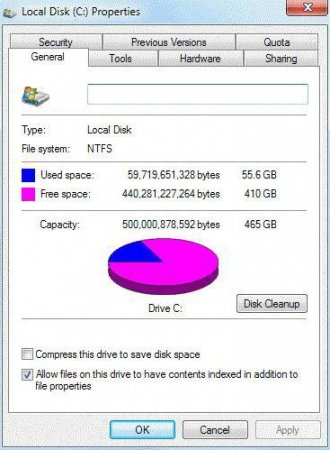
Пропадає місце на диску C: можливі причини і способи розв'язання проблеми
Напевно, не потрібно говорити, що багато користувачів Windows-систем дуже часто помічають, що місце на вінчестері має властивість помітно
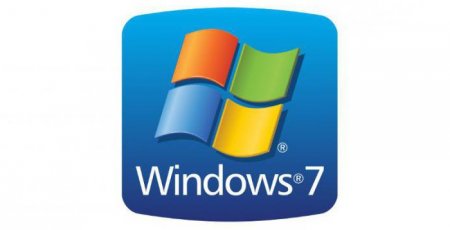
Windows 7: скільки займає місця після установки
Юзери, які хочуть інсталювати або вже встановили операційну систему Windows 7 що користується найбільшою популярністю серед усіх наявних, часто